在使用電腦過程中,一不小心就會誤刪除文件,這時可以用一些數據恢復軟件恢復數據,找回誤刪除的文件,但是操作比較麻煩。其實,Windows7操作系統可以很方便地找回誤刪除的文件。
打開系統保護
首先得打開Windows7“系統保護”功能,將鼠標指針移動到桌面“計算機”圖標上,單擊鼠標右鍵,在彈出的快捷菜單中選擇“屬性”,打開“系統”窗口,單擊窗口左側導航欄上的“系統保護”,彈出“系統屬性”窗口,選中一個需要保護的磁盤分區,單擊“配置
”,在彈出的新窗口中選擇“僅還原以前版本的文件”,並設置好磁盤空間使用量,單擊“確定”按鈕返回“系統屬性”窗口,然後單擊“創建”按鈕,彈出“創建還原點”小窗口,輸入還原點描述,單擊“創建”,Windows7打開“系統保護”功能,並創建還原點。
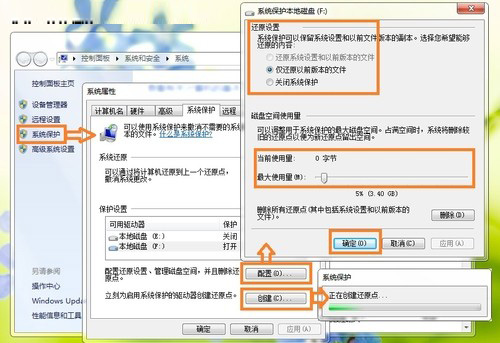
打開系統保護,創建還原點
找回誤刪文件
打開Windows7“系統保護”功能,創建還原點後,如果在使用電腦過程中誤刪除了文件,可以很方便地找回。將鼠標指針移動到誤刪除文件的文件夾上,單擊鼠標右鍵,在彈出的快捷菜單中選擇“屬性”,彈出“屬性”窗口,切換到“以前的版本”選項卡,就可以看到誤刪除文件之前的文件夾,選中文件夾,單擊“打開”按鈕,可以打開文件夾找到誤刪除的文件,單擊“復制”按鈕,可以將文件夾復制到本地磁盤的任意位置,單擊“還
原”按鈕,則可以還原文件夾,找回誤刪除的文件。
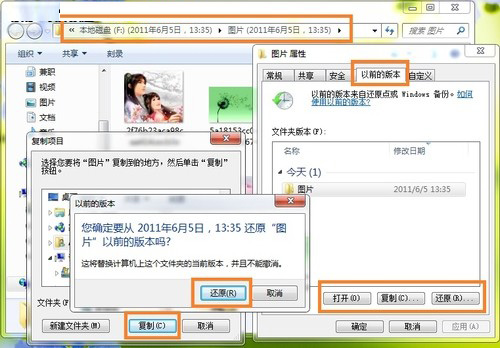
輕松找回誤刪除的文件
打開Windows7的“系統保護”功能,不借助任何第三方數據恢復軟件,也能快速找回誤刪除的文件,不再因不小心誤刪除重要文件而苦惱。